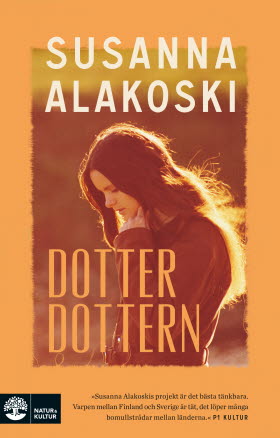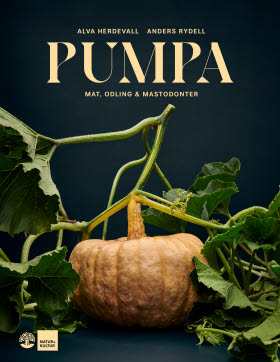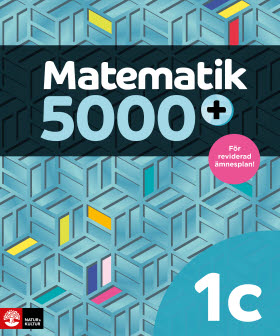1. Flytta markeringen på iPhone snabbt och lätt
Skrivit fel och måste flytta markeringen i ett sms, mail eller anteckningar? Istället för att sudda eller försöka pricka rätt med fingret - använd mellanslaget.
Gör så här: Tryck ner mellanslagsknappen med fingret så kan du sedan flytta markeringen dit du vill medan du trycker.
2. Översätt hela ditt läromedel direkt i webbläsaren
Vill du tillgängliggöra ditt digitala läromedel på ett annat språk? Hela Digilärs plattform går att översätta med Google!
Gör så här: Gå in på translate.google.se och klistra in URL:en från Digilär så översätts hela sidan till det språk du valt. Good luck! Nasib wacan! Bextê te xweş bî!
3. Slipp struliga mejlinloggningar
Med textersättning kan du använda kortkommandon för att ersätta längre fraser, som till exempel din mejladress. När du anger kortkommandot i ett textfält ersätts det automatiskt med frasen. Om du till exempel skriver ”MEP” ersätts det automatiskt av ”namn.efternamn@mail.se”.
Gör så här: iPhone: Klicka på Inställningar > Allmänt > Tangentbord> Textersättning.
Android: Klicka på Inställningar -> Språk och inmatning -> Gboard. Välj sedan ”Ordbok” och klicka dig in till ”Personlig ordbok”.
4. Lösenord för den glömske
Glömmer du ofta bort dina lösenord men vill ändå använda olika till alla inloggningar?
Gör så här: Kom på ett lagom svårt lösenord med hög säkerhet t.ex. aB!2C-de. Välj ett lösenord som är lätt att skriva på tangentbordet så är det ännu enklare att minnas. Lägg sedan till en förkortning kopplad till tjänsten du ska logga in i. Ex: För Facebook: FBaB!2C-de, eller för mejl MEJLaB!2C-de.
5. Ångra dig enkelt
Har du skrivit något på din iPhone som du ångrar? Du behöver inte radera varje ord.
Gör så här: Skaka lätt på din telefon så dyker en ruta upp som frågar dig om du vill ångra det du skrivit. Klicka på “Ångra” så försvinner det senaste du skrivit. Fungerar även när du redigerar bilder!
6. Multitaska på din surfplatta
Vill du lägga in en bild i ett mejl, eller ha ditt läromedel öppet samtidigt som du kollar kalendern? Funktionen Split View gör att du kan använda två appar samtidigt.
Gör så här: På iPhone/iPad: När du är inne i den första appen så sveper du uppåt från skärmens nedre del så Dock kommer upp. Tryck och håll ner på den andra appen du vill öppna och dra sedan till ena delen av skärmen. Dra nedåt så stannar den kvar och du kan börja multitaska!
Android: Kontrollera att du har aktiverat “Svep uppåt” från hemknappen. När du sedan är inne i en app och vill öppna en till sveper du uppåt från skärmens nederkant. Klicka längre på appens ikon och välj sedan alternativet “Delad skärm”.
7. Slipp trassliga hörlurssladdar
Trött på att börja dagen med att nysta upp din hörlursladd?
Gör så här: När du rullat ihop dina hörlurar, sätt en hårklämma runt sladden så slipper du mötas av ett virrvarr nästa gång du ska använda hörlurarna.
8. Lägg till flera fingrar för att låsa upp
För de flesta smarta telefoner kan man använda sitt fingeravtryck för att låsa upp telefonen, men visste du att du kan lägga till fler än ett fingeravtryck? Lägg till tumme och pekfinger för både höger och vänster hand så kan du alltid låsa upp telefonen smidigt.
Gör så här: Tryck på Inställningar > Touch ID och lösenkod och ange sedan din lösenkod.
Tryck på Lägg till ett fingeravtryck och håll i enheten som du gör när du trycker på hemknappen. Följ instruktionerna på skärmen.
Android: Öppna inställningsappen. Tryck på ”säkerhet”. Välj ”fingeravtryck” Välj sedan ”Lägg till fingeravtryck”. Följ instruktionerna på skärmen.
9. Stäng av alla notiser
Så var det det där med att kunna koppla bort och låta mobil och platta vila ibland. Hjälp din hjärna att fokusera genom att inte ständigt utsättas för pipande och blinkande notiser.
Gör så här: iPhone: Gå till Inställningar. Välj notiser. Välj vilka notiser du vill stänga av.
Android: Gå till Inställningar. Välj aviseringar. Välj vilka aviseringar du vill stänga av.
10. Städa och flytta dina appar
Lägger du ner för mycket energi på appar som äter tid? Har du skärmen full av saker du inte använder eller det digitala skrivbordet belamrat med mappar och dokument? Gör en utrensning och starta 2019 nytt och fräscht!
Gör så här: Appar: Lägg de appar du ska och bör använda ofta på första skärmen. Lägg appar du vill använda mer sällan på den sista. Ta bort de som du behöver pausa ifrån och rensa bort allt du inte använder.
Mappar och dokument på datorn: Släng det du inte behöver. Om du är orolig för att slänga något viktigt, lägg det i en mapp som heter Från skrivbordet 2018. Och släng det senare.